「年齢確認」ができない格安SIMを利用している場合、QRコードでの友だち追加が便利です。
「QRコード」を使った友だち追加は、自分のQRコードを読み取ってもらう、もしくは相手のQRコードを読み取るだけなので確実です。
LINEアプリ内にQRコードリーダーが備わっているため、手間もかかりません。
iPhone画面上のQRコードを読み取る方法
アプリ | 読み取り方 | メリット | デメリット |
| Safari | 画面上から 直接読み取る | 新アプリの導入は不要 QR画像の保存は不要 対応するQR種類が多い | iOS 11未満は使えない |
| LINE | 保存した画像から 読み取る | 新アプリの導入は不要 iOSバージョンの条件なし QR画像の保存が必要 | 対応するQR種類が少ない |
QRリーダー | 保存した画像から 読み取る | 対応するQR種類が多い | アプリの導入が必要 QR画像の保存が必要 |
Safariで画面上から直接読み取る
Safariで画面上のQRを直接読み取ることができます。
iOS 11からSafari上で表示されるQRコードは、長押しメニューよりそのまま開けるようになりました。
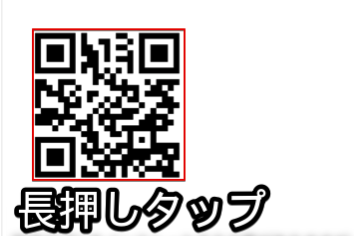
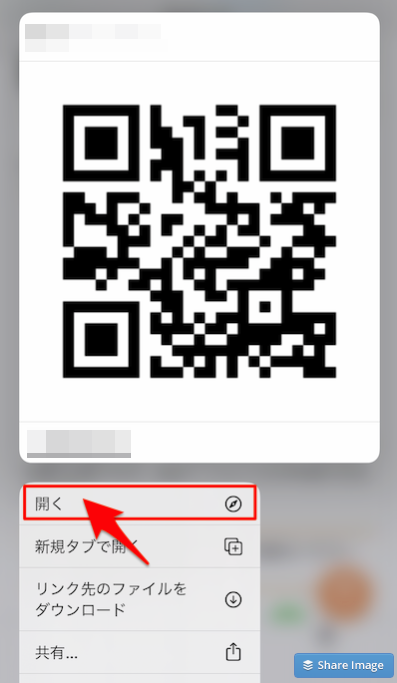
保存してアプリで読み取る
Safariだけで完結できない場合は、別アプリを組み合わせる必要があります。
QRコード画像を端末へ保存し、読み取りアプリを使います。
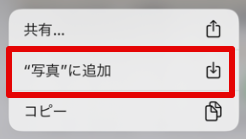
おすすめの読み取りアプリは以下の2つです。
- LINE
- QRコードリーダー for iPhone
LINEアプリを使う
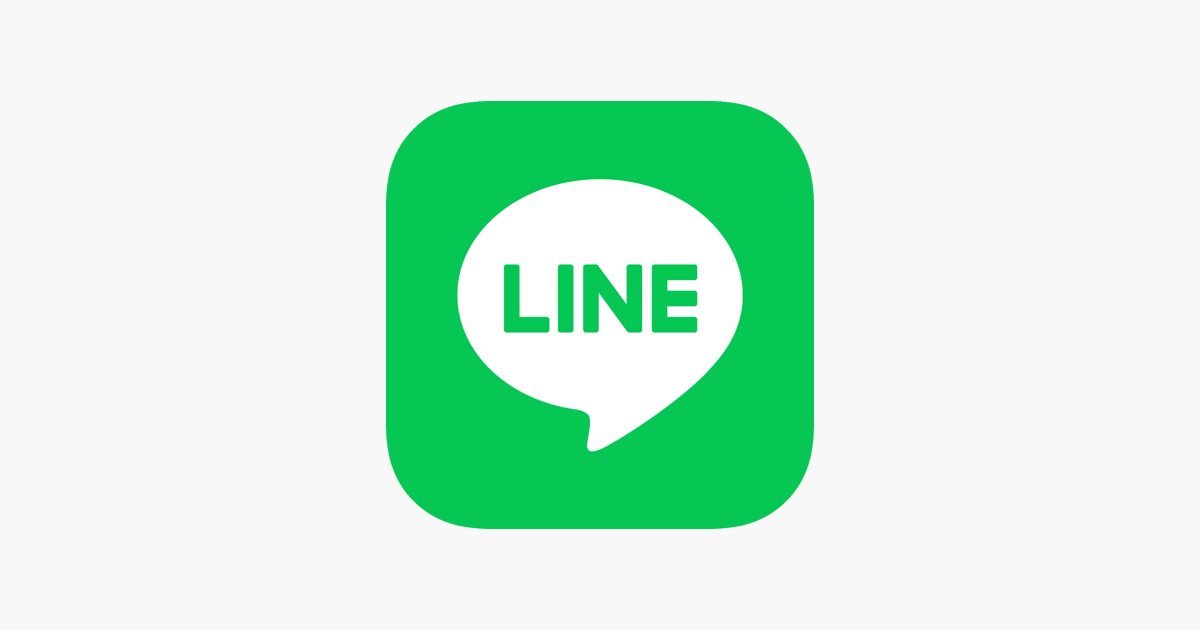
LINEで 友だち追加 画面から QRコード をタップします。
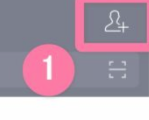
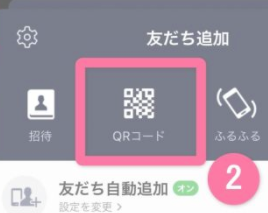
QRコード読み取り画面になります。
右上サムネイルをタップして、端末に保存したQRコード画像を選択します。
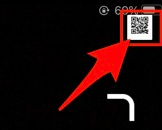
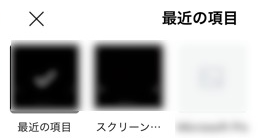
QRコードを読み取ってくれるので、リンクを開くことができます。
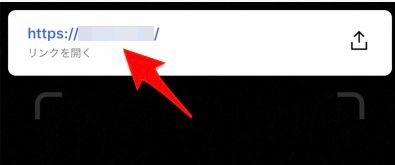
現バージョンであれば、ホーム画面上のLINEアイコンを軽く押し込む(=3D Touchを利用)ことで、QRコードリーダーをすぐ起動できます。
LINEアプリでうまく開けない場合は、「共有アイコン」より「他のアプリ」へ進み、QRコードを開くアプリを選択できます。


QRコードリーダーを使う
QRコードリーダー for iPhoneではLINEアプリでうまく読み取れないQEコードも認識してくれます。
新たにアプリ導入が必要な上、画像を端末に保存する手間もありますが、対応するQRコードの種類が多いため、代替手段としてオススメです。
Safari、LINEアプリでうまく行かない場合に試してみてください。
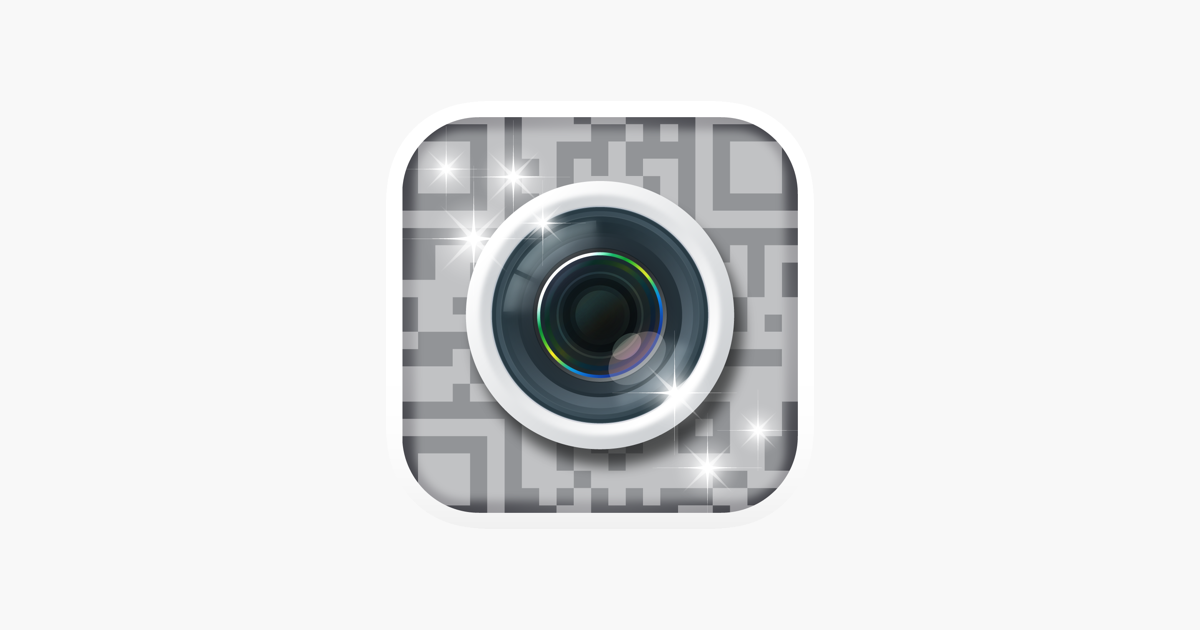
<参考>
スマホ画面上のQRコードを読み取る方法! 保存した写真やスクショ画像から認識しよう [Android/iPhone]
LINEで友だち追加する方法まとめ オススメは「QRコード」で連絡先交換



